アクセス履歴
アクセス履歴の説明をします。
アクセス履歴とは、sinclo設置ページへのアクセス履歴画面です。
※リアルタイムモニタオプションが必須です。
<アクセス履歴>
※本来はIPアドレス、訪問ユーザー名も全て表示されます。
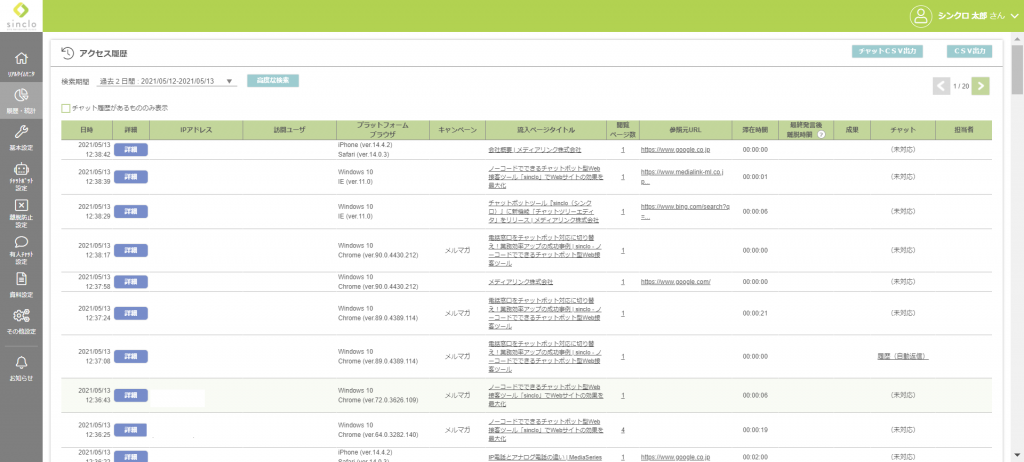
1.画面の開き方
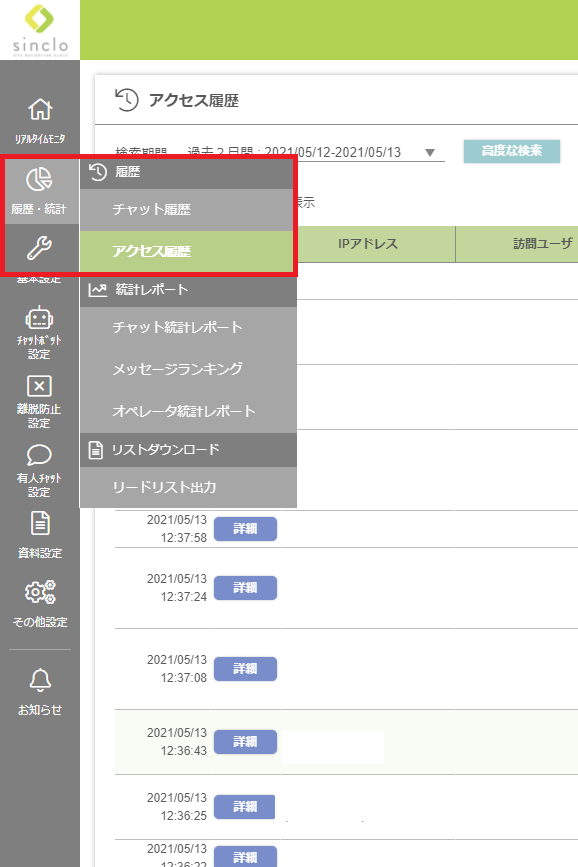
管理画面メニュー>履歴・統計>アクセス履歴を選択します。
2.画面の見方
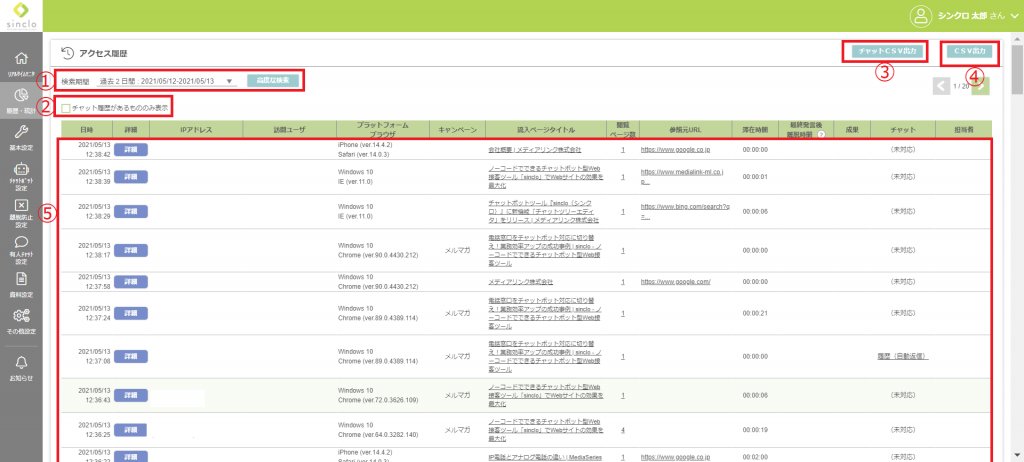
①検索期間
アクセス履歴を表示させる期間を設定します。
②チャット履歴があるもののみ表示
チェックを入れると、チャット履歴があるもののみ表示されます。
③チャットCSV出力
押下すると、チャット履歴があるアクセス履歴をCSV出力することができます。
④CSV出力
押下すると、アクセス履歴をCSV出力することができます。
⑤アクセス履歴
アクセス履歴が表示されます。
各項目について下記に説明いたします。
■日時
アクセス日時が表示されます。
■詳細
押下すると、顧客の下記情報が確認できます。
- ユーザーID
- 訪問回数
- ユーザーエージェント
- 会社名
- 名前
- 電話番号
- メールアドレス
- メモ
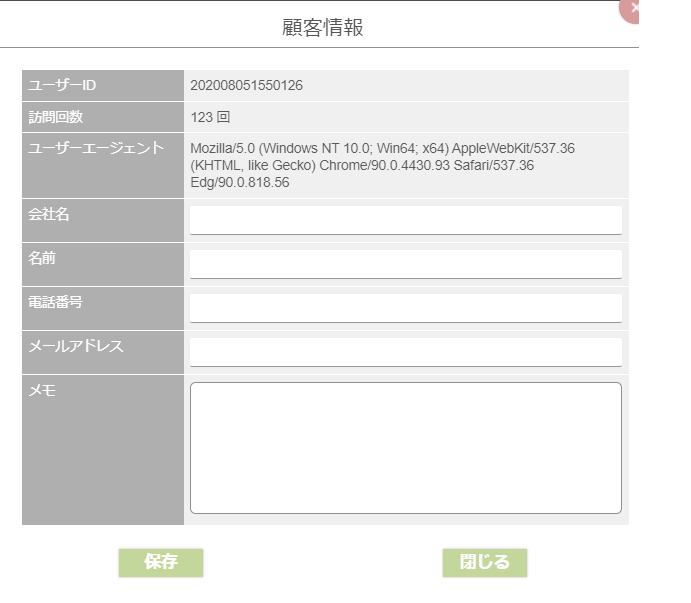
■IPアドレス
サイト訪問者のIPアドレスが表示されます。
リアルタイムモニタオプションがある場合、IPアドレスをもとに企業情報を付与することが可能です。
※こちらの機能は現在新規の受付を停止しており、IPアドレスの表示のみ継続しております。
■訪問ユーザ
sinclo上で取得した訪問ユーザ情報を表示させることができます。
■プラットフォームブラウザ
サイト訪問者のプラットフォームブラウザが表示されます。
■キャンペーン
該当のサイト訪問者に登録済みのキャンペーン名が表示されます。
■流入ページタイトル
流入ページタイトルが表示されます。
■閲覧ページ数
サイト訪問者の閲覧ページ数が表示されます。
ページ数を押下すると、ページ移動履歴が確認できます。
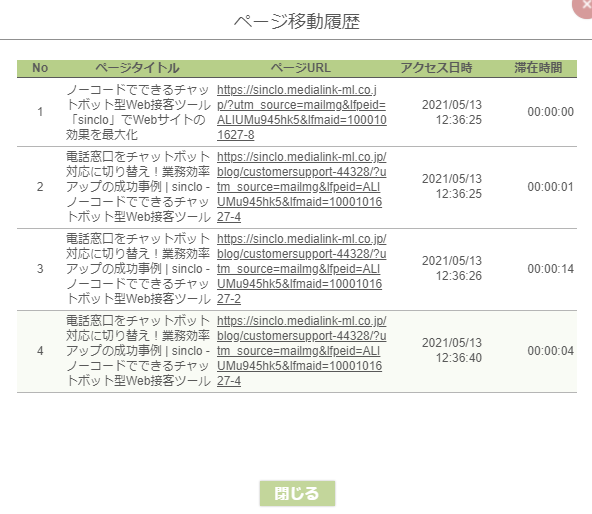
■滞在時間
サイト訪問者の滞在時間が表示されます。
■最終発言後離脱時間
サイト訪問者が最後に発言してからページを離脱するまでの時間が表示されます。
■成果
登録された成果が表示されます。
■チャット
チャット利用の有無が表示されます。
- (未対応) :チャット利用なし
- 履歴(自動返信):チャット利用あり(botでの自動返信対応のみ)
- 履歴 :チャット利用あり(有人チャット対応あり)
[履歴]を押下すると、チャット履歴の詳細が確認できます。
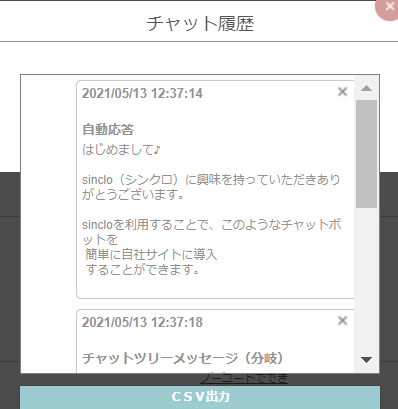
■担当者
有人チャットリクエストがあった場合、担当者名が表示されます。
※Sorryメッセージ返却時は、「自動返信対応」と表示されます。




